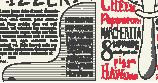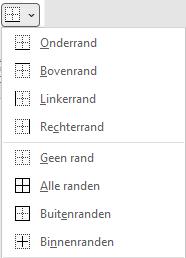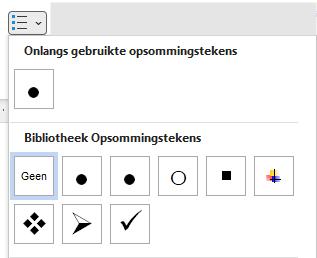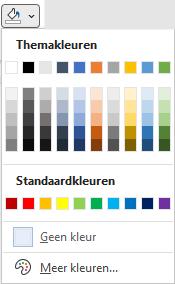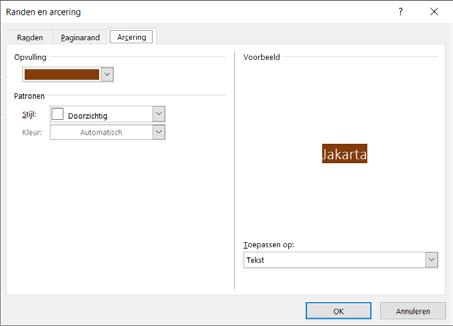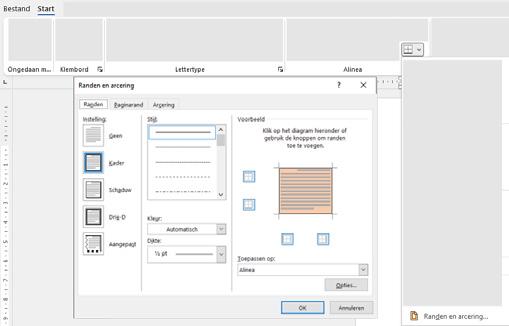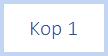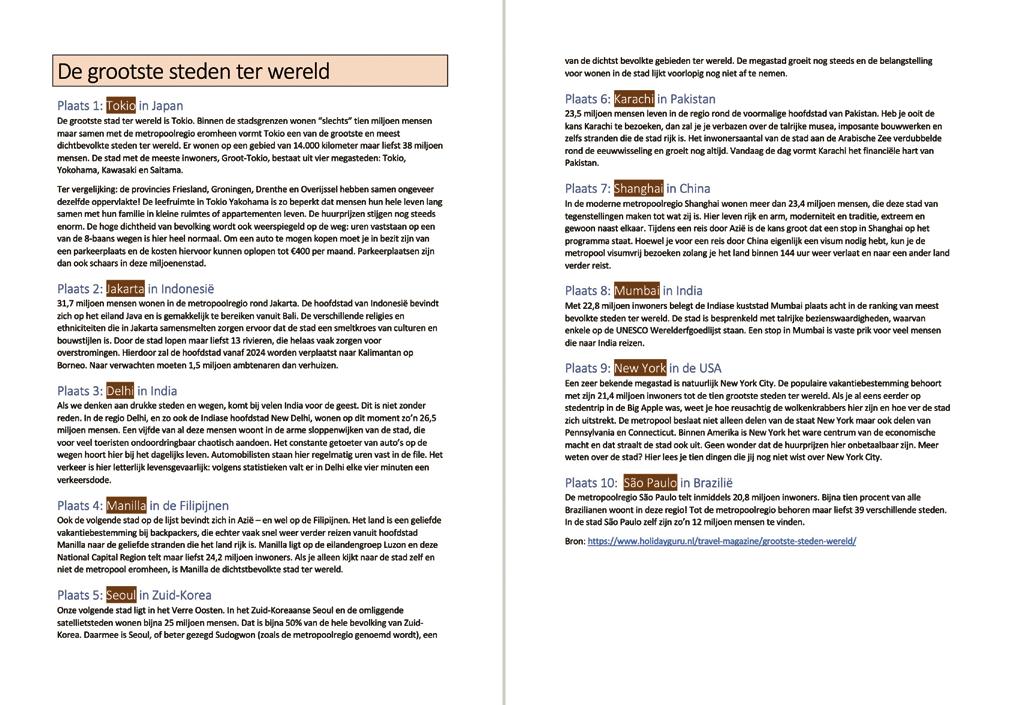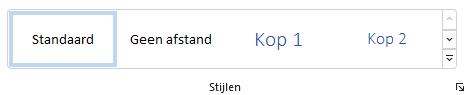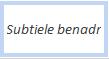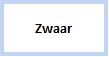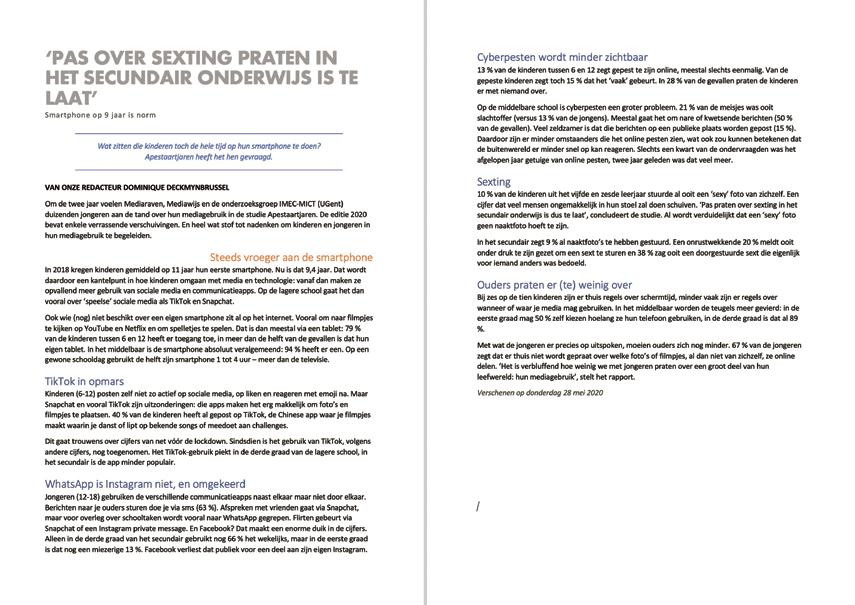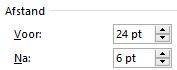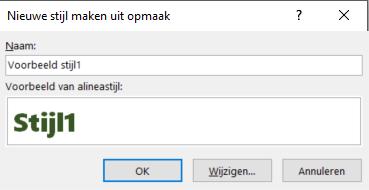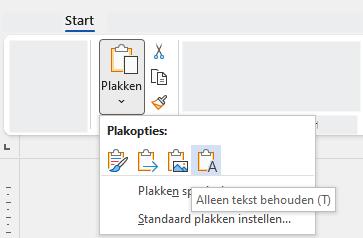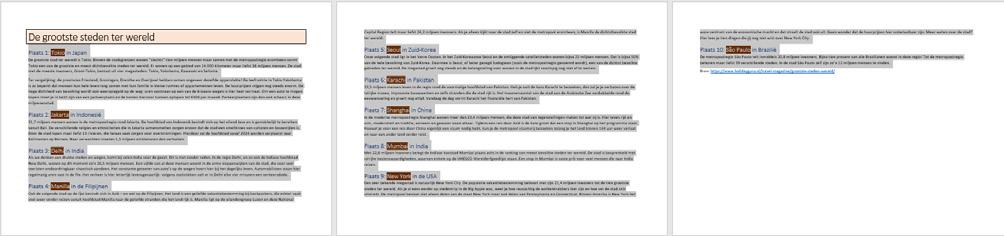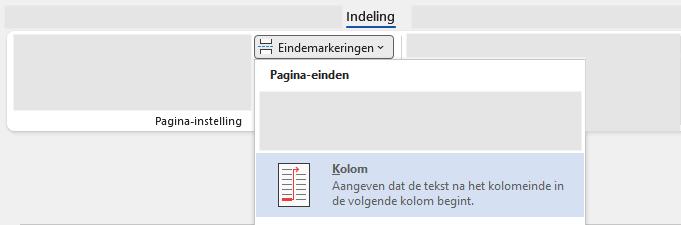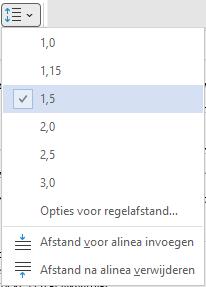SPREKENDE TEKSTEN ONTWERPEN

2e
MODULE
GRAAD
Je hebt ondertussen al meerdere teksten gemaakt en zal er nog veel moeten schrijven. Wil je dat je tekst direct in het oog springt dan is een perfecte lay-out belangrijk. Een gestructureerde tekst met titels en tussentitels, geïllustreerd en verhelderd met afbeeldingen, tabellen, schema’s nodigt uit tot lezen.
WAT JE LEERT IN DEZE MODULE
Een tekst met stijlen opmaken
• Hoe witruimte werkt
• Alinea’s samenhouden
Tekst in kolommen plaatsen
Afbeeldingen invoegen, opmaken en positioneren

• SmartArts invoegen en opmaken
• (Geneste) opsommingen en nummeringen
De liniaal gebruiken
Inspringingen maken en instellen
• Tabs efficiënt gebruiken
• Tabellen invoegen en opmaken
Het nut van secties
Secties maken
• Een inhoudstafel maken
• (Afwijkende) kop- en voetteksten instellen
Spelling- en grammaticacontrole uitvoeren in meerdere talen
• Een document delen
• Een document reviseren
Word configureren
Een bronvermelding maken
• Een bibliografie invoegen
MEDIAWIJSHEID
Vergeet de bron niet!
Internet is een bron van informatie. Het is eenvoudig om een nieuwe tekst te creëren met stukken tekst en afbeeldingen die je vindt op het internet. Denk eraan dat hetgeen je kopieert door iemand anders gemaakt is, de auteur. Toon respect voor de auteur en gebruik een bronvermelding!
CONFIGUREREN
Word beter in Word en zet Word naar je hand!
SPREKENDE TEKSTEN ONTWERPEN 2

3 ENTER MIJN EERSTE PLACEMAT 4 HOOFDSTUKKEN 1 OPMAAK MET STIJL 6 2 DE KRANT ACHTERNA 15 3 SLA EEN GOED FIGUUR 18 4 MOOI OP EEN RIJTJE 24 5 VERFIJN MET LIJNEN 33 6 HET PERFECTE DOCUMENT 39 CONFIGUREREN: WORD BETER IN WORD! 60 MEDIAWIJSHEID 63 OEFENINGEN 68 STUDIEWIJZER 78 APPLY DE PERFECTE PLACEMAT 79
MIJN EERSTE PLACEMAT
Mijn eerste placemat

Je kent ze vast en zeker wel … placemats. Je legt ze op tafel onder je bord, bestek en glas. Meestal zijn ze gemaakt uit sterk, vochtbestendig papier of kunststof zodat je ze makkelijk kunt reinigen.

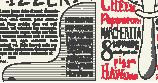
Voorbeelden

SPREKENDE TEKSTEN ONTWERPEN 4
1
Ontwerp een placemat over jezelf. Maak het voorbeeld na met jouw gegevens.
leeg document
Volg de instructies:

1 Kies een lettertype, lettergrootte en letterkleur.
2 Plaats je naam in de voettekst.
3 Plaats een foto van jezelf bij: ‘Wie ben ik?’.

4 Zoek naar info over je hobby: kopieer de tekst en plak die in je placemat.
5 Bewaar je bestand: oplMijnEerstePlacemat
6 Maak van je document een pdf-bestand: oplMijnEerstePlacemat.

5
Kruis bij elke groep aan of het gaat om pagina-, alinea- of tekenopmaak.
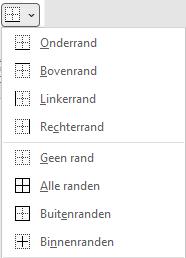

Opsomming

paginaopmaak
alineaopmaak
tekenopmaak
Tekstmarkeringskleur
paginaopmaak
alineaopmaak
tekenopmaak
Tekenstijl
paginaopmaak
alineaopmaak
tekenopmaak
Randen
paginaopmaak
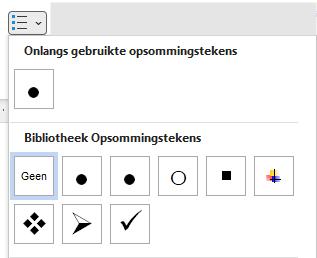

alineaopmaak
tekenopmaak
SPREKENDE TEKSTEN ONTWERPEN 6
Koptekst
paginaopmaak
alineaopmaak
tekenopmaak
Tekstkleur
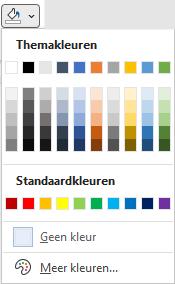

paginaopmaak
alineaopmaak
tekenopmaak
Arcering
paginaopmaak
alineaopmaak
tekenopmaak
Paginanummer
paginaopmaak



alineaopmaak
tekenopmaak
7
1.1 Weet je dit nog?
Ontwerp een tekst over de 10 grootste steden ter wereld. Op verschillende websites vind je hierover informatie. Plaats de grootste stad bovenaan.
leeg document oplGrootsteSteden
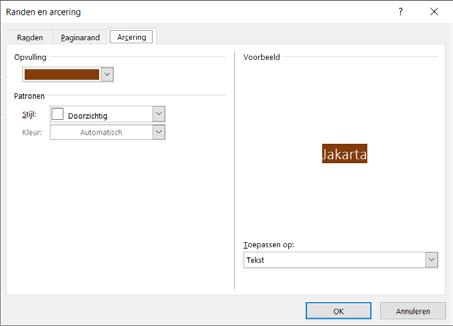
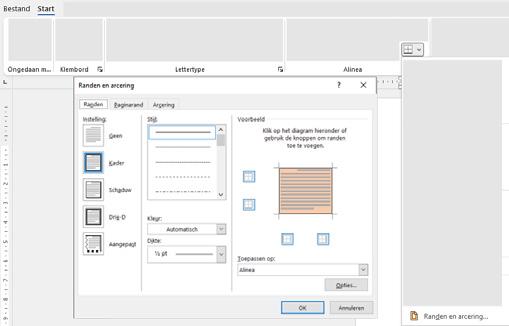
Volg de instructies:


1 Plaats een tekst over de 10 grootste steden ter wereld in een leeg document.
- Kopieer een tekst van een website.
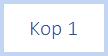
- Plak dit in je document. Gebruik steeds de optie Alleen tekst behouden Zo plak je de opmaak van de tekst er niet bij.
2 Voeg een bronvermelding toe.
- Kopieer de weblink van de gevonden tekst en plak die onderaan je tekst.
3 Voeg stijlen in.
- Gebruik stijl Titel voor de titel van de tekst.

- Gebruik stijl Kop 1 voor elke stad in de tekst.
4 Voeg randen en arcering toe.
- Geef de titel een rand en arcering op alineaniveau.
- Geef elke stad een arcering op tekstniveau en zet de tekstkleur in het wit.
SPREKENDE TEKSTEN ONTWERPEN 8
1 OPMAAK MET STIJL 2
5 Kopieer de opmaak.
- Selecteer een stad.

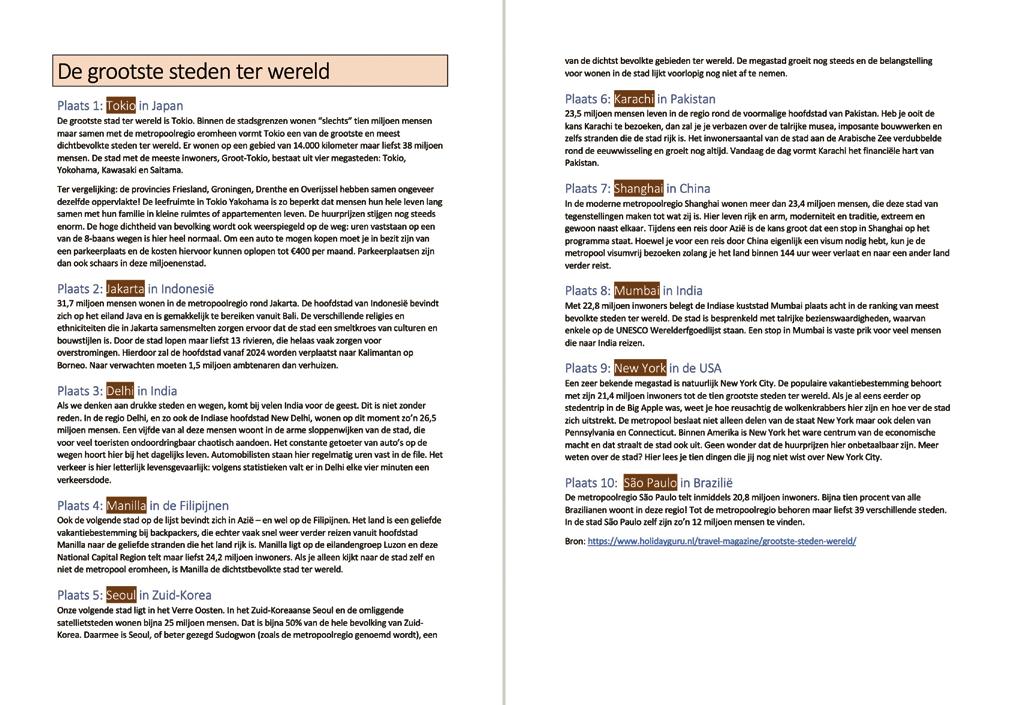


- Kopieer de opmaak naar de andere steden: op Opmaak kopiëren/plakken.
- Plak de opmaak: over de verschillende steden.
Je kan ook dubbelklikken op de knop om de opmaak op de verschillende plaatsen toe te passen.
Voorbeeld van het resultaat
9
TIP
Zorg voor een uniforme opmaak van je documenten. Het beste hulpmiddel hiervoor is werken met stijlen. De voordelen op een rijtje:
- Je kan zeer vlug een tekst opmaken.
- Je krijgt een uniforme opmaak voor alle koppen en teksten.
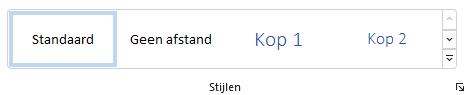
- Je maakt in twee muisklikken een inhoudstafel van je document.


Dit kan je al: Een stijl gebruiken Een stijl wijzigen
Werken met stijlen is kinderspel. Probeer het maar! Je vertrekt van een tekst zonder opmaak en je wilt die vlot structureren door titels en opmaak toe te voegen.
1.2 Stijlen gebruiken
Open opgSmartphone en gebruik stijlen. Bewaar je document: oplSmartphoneStijlen

Volg de instructies:
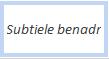


1 over een tekstdeel.
2 op de juiste stijl.
Ondertitel
Titel
Duidelijk citaat

Zwaar Kop

Subtiele benadrukking
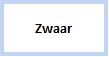
SPREKENDE TEKSTEN ONTWERPEN 10
1
Standaard
1.3 Stijlen wijzigen
Je kan documenten een eigen touch geven door stijlen naar je hand te zetten. Open oplSmartphoneStijlen en pas de stijlen aan. Bewaar je document: oplSmartphoneStijlenWijzigen
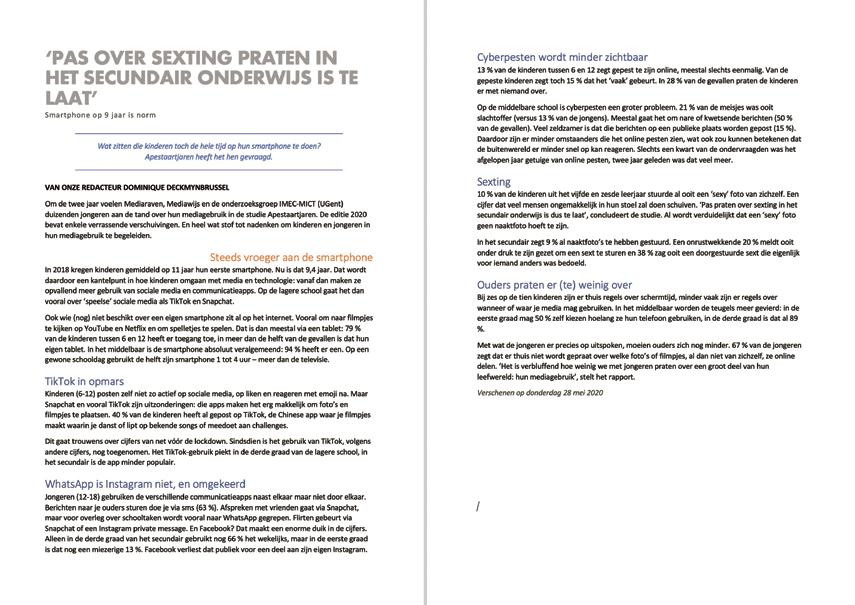
Volg de instructies:
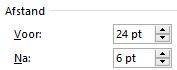

1 Wijzig de opmaak.
- over een alinea met een stijl, bv. een alinea met stijl Kop 1.
- Stel een nieuwe alinea- en tekenopmaak in.
Stijl: Titel Wijzig het lettertype.

Tekstkleur: grijs
Stijl: Kop 1

Tekstkleur: donkeroranje
Uitlijning: rechts
• Witruimte:

11
Witruimte of extra regelafstand toevoegen

Extra regelafstand met enters



Extra regelafstand met Afstand voor/na
Zo stel je de witruimte in:
Als je voor twee opeenvolgende alinea’s zowel een witruimte Voor als Na instelt, maakt Word niet de som van de witruimte, maar wordt de grootste genomen.
SPREKENDE TEKSTEN ONTWERPEN 12
-
-
TIP
2 Werk de stijl bij.
- over de alinea die je net hebt opgemaakt.
- op de stijl in het lint. Kies voor Bijwerken om met selectie te laten overeenkomen.
3 Voeg de tekst toe. Wijzig nu ook de volgende stijlen en werk de stijlen bij.
Stijl: Duidelijk citaat

Tekstkleur: donkeroranje
• Selecteer een ander lettertype.
• Wijzig de randen. Wijzig de kleur van de randen.
Stijl: Standaard

Uitlijning: uitvullen
• Witruimte:

1.4 Je eigen stijl ontwerpen
In de les aardrijkskunde heb je misschien al geleerd over de vier sferen van de aarde: de atmosfeer, hydrosfeer, biosfeer en de geosfeer.
Open opgKlimaat en gebruik een stijl. Bewaar je document: oplKlimaat.


Volg de instructies:

1 Maak een tekstdeel op.
- over een alinea.
- Stel een alinea- en tekenopmaak in. Bepaal zelf welk lettertype, -grootte en welke tekstkleur.

13
Stijl: Hoofdtitel

• Lettertype: Segoe UI Black
Tekstkleur: groen
Lettergrootte: 20
• Witruimte voor: 0 pt
• Witruimte na: 18 pt

Stijl: Tekst

Lettertype: Segoe UI Light
Lettergrootte: 12
• Witruimte voor: 0 pt

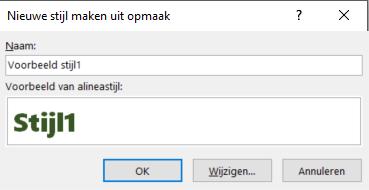
• Witruimte na: 8 pt
Stijl: Tussentitel
Lettertype: Segoe UI Semilight
• Tekstkleur: groen


• Lettergrootte: 18
• Witruimte voor: 18 pt
Witruimte na: 6 pt
SPREKENDE TEKSTEN ONTWERPEN 14
-
-
2 Maak een eigen stijl.
op Meer
Selecteer Stijl maken
-
Geef je stijl een goede naam.
3 Pas je eigen stijl toe.
Een document met veel tekst wordt meestal beter leesbaar als je de tekst in kolommen gaat zetten. Kranten en veel tijdschriften worden opgemaakt in kolommen. Toplijstjes worden meestal in kolommen weergegeven. Om een goed overzicht te krijgen, werk je best met een liggende pagina.
Dit kan je al:
Een pagina liggend zetten Tekst kopiëren zonder opmaak
2.1 Tekst in kolommen plaatsen
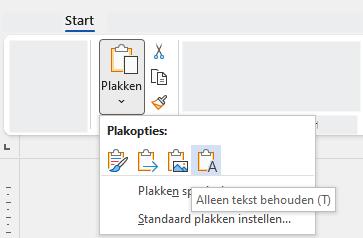
Open oplGrootsteSteden en zet de tekst in kolommen.
Bewaar je document: oplGrootsteStedenKolom
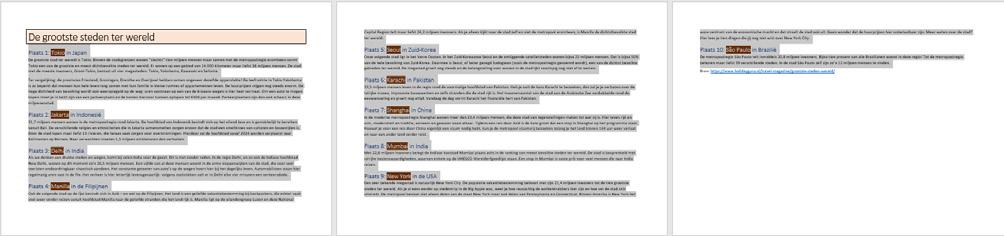

Volg de instructies:
1 Zet de pagina’s liggend.
2 Zet de tekst in kolommen.
- Selecteer de tekst die in kolommen moet staan. De titel en de bronvermelding selecteer je niet.
15
2 DE KRANT ACHTERNA 3
- Plaats de tekst in kolommen.
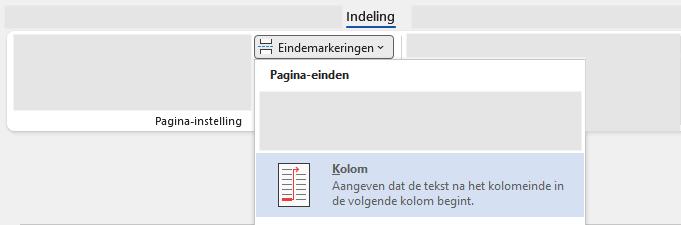
3 Zet de kolommen naar je hand. Laat elke stad in een nieuwe kolom beginnen.
- Plaats de cursor voor de tweede stad.



- Voeg een kolomeinde in.
- Doe dit voor alle steden.
Het resultaat
SPREKENDE TEKSTEN ONTWERPEN 16
Open opgGoogle en zet de pagina’s liggend en de tekst in de kolommen.
Bewaar je document: oplGoogle
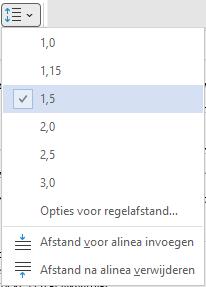

Volg de instructies:

1 Zet de pagina’s liggend en de tekst in kolommen.
2 Zet de marges op Smal en zorg dat alle tekst op één pagina past.
17
3 Zet de regelafstand op 1,5.